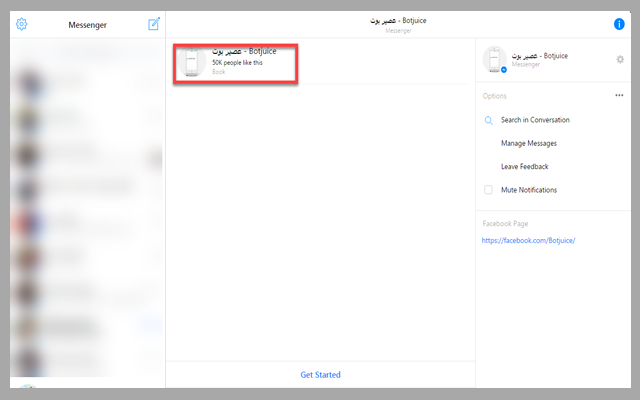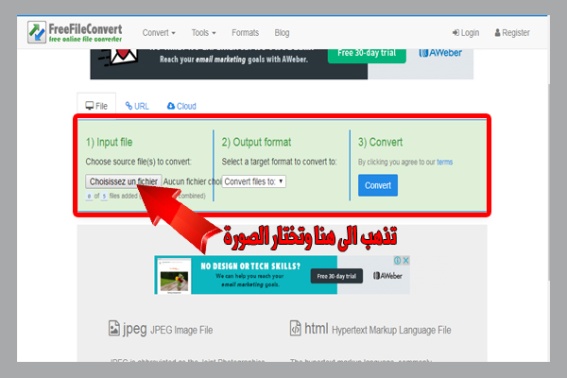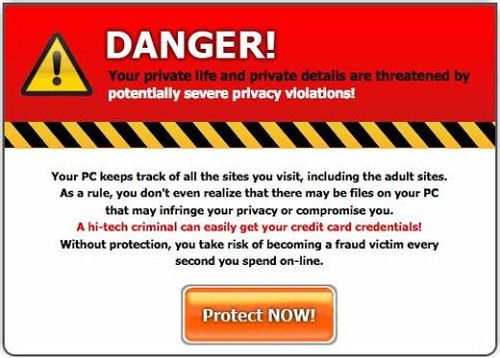بهذه الطريقة يمكنك تغيير حجم النص في نظام التشغيل ويندوز 10

في الإصدارات المبكرة من نظام التشغيل ويندوز 10 كنا نستطيع تغيير حجم النص في القوائم وأشرطة العناوين وكذلك مربعات الرسائل والرموز وتلميحات الأدوات، ولكن هذه الميزة تم إزالتها من Creators Update الإصدار 1703 وكذلك الإصدار الحديث فإذا كنت ترغب في تكبير أكثر من الخطوط فقط أو ترغب في تكبير مؤقت فقط، سوف نوضح لك كيف يمكنك أستخدام بعض أدوات الويندوز البسيطة والمضمونة من أجل تحقيق ذلك.
نحن نعلم جميعا أنه يمكنكم تغيير حجم النص أو الخط من خلال زيادة المقياس Settings > System > Display ( الإعدادات، النظام، العرض) ولكن هذا مقياس الخط فقط وأيضا حجم جميع العناصر على الشاشة كما أن المستخدمون الذين يريدون تغيير حجم النص فقط بدون تغيير العناصر الأخرى التي تعرض لديهم في خيارات محدودة للغاية.
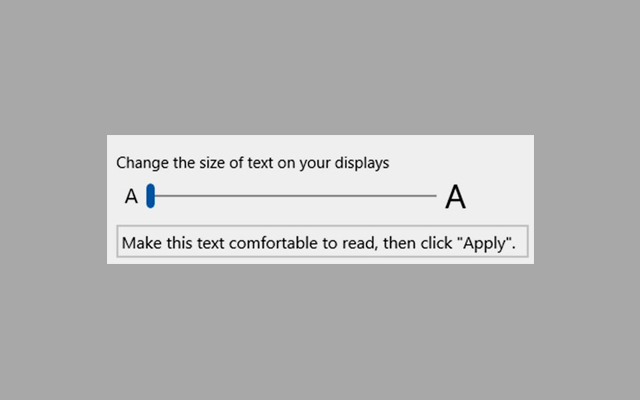
وتوجد أداة تابعة لجهة خارجية وهي تسمى System Font Size Changer ولكنها تستطيع أن تقوم بتغيير حجم خط شريط العنوان والقوائم ومربع الرسالة ولوحة العنوان والرموز وترخيص الأدوات، ولكن لحسن الحظ استمعت مايكروسوفت إلى تعليقات المستخدمين ومع Windows 10 Redstone 5 توجد طريقة تستطيع من خلالها تغيير حجم النص بدون تغيير المقياس أو الدقة.
كيفية تغيير حجم النص في نظام التشغيل ويندوز 10 من خلال الإعدادات ؟
1. قم بالإنتقال إلى تطبيق الإعدادات ثم سهولة الوصول ثم الشاشة Settings app > Ease of Access > Display.
2. تحت تكبير كل شئ Make everything bigger قم بتحريك شريط التمرير إلى يمين الشاشة وذلك من أجل زيادة حجم النص / الخط text/font size وتقوم بتحريكه أقصي اليسار لكي تجعل النص أصغر.
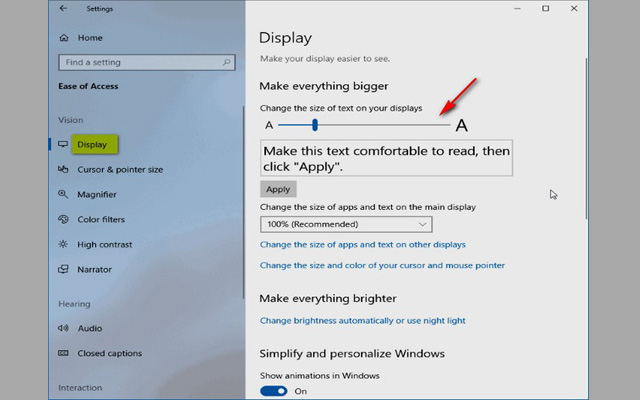
تستطيع رؤية المعاينة بشكل مباشر أسفل شريط التمرير مباشرة وعندما تكون راضي عن حجم النص / الخط قم بالنقر فوق زر تطبيق Apply، وسوف يتم تطبيق حجم الخط الجديد الذي تريده في ثواني.
ملاحة هامة : إذا كان قسم جعل كل شئ أكبر لا يوجد لديك فمن الأفضل أن لا تستخدم إصدار 1090 من نظام التشغيل ويندوز 10.
كيفية تغيير حجم الخط بأستخدام System Font Size Changer ؟
توجد بعض الأدوات المساعدة التي تتبع الجهات الخارجية وذلك من أجل مساعدتك في تغيير حجم النص بعناصر معينة، وواحدة من هذه الأدوات هو مغير حجم الخط النظام System Font Size Changer.
وعندما تقوم بأستخدام System Font Size Changer تستطيع تغيير حجم النص لأشرطة العناوين والقوائم ومربعات الرسائل والرموز وكذلك مربعات اللوحة وتلميحات الأدوات، فكل ما عليك هو تنزيل الأداة وتشغيلها وبعد ذلك يمكنك تغيير حجم الخط ثم قم بالضغط فوق تطبيق Apply.

الموضوع من طرف مالك كبريال